FAQ
Was sind die Mindestsystemanforderungen für die BE WAVE App?
Die BE WAVE App ist mit mobilen Geräten (Smartphones) mit Betriebssystem Android (Version 11 oder höher) oder iOS (Version 11 oder höher) kompatibel.
Was ist der Unterschied zwischen Smart HUB Plus und Smart HUB?
Der Smart HUB Plus verfügt im Gegensatz zum Smart HUB über ein LTE-Modul, wodurch er zusätzlich das GSM-Netz nutzen kann. So erhält man neben PUSH-Benachrichtigungen zusätzliche Benachrichtigungsmöglichkeiten wie SMS und CLIP. Man kann das LTE-Modul auch für die Kommunikation mit der Leitstelle verwenden.
Welche Batterietypen werden in BE WAVE Geräten verwendet?
Nachfolgend finden Sie eine Übersicht von allen Geräten und den ihnen entsprechenden Batteriemodellen. Alle Batterietypen sind problemlos auf dem Markt erhältlich.
Lithium-Ionen-Akku 18650
- Smart HUB / Smart HUB Plus
Batterie CR123A 3 V
- Outdoor Motion Detector
- Motion Detector
- Motion Detector Cam
- Motion Detector Pet
- Motion Detector Plus
- Outdoor Curtain Detector
- Curtain Detector
- Multipurpose Detector
- Flood Detector
- Multi Sensor
- Glass Break Detector
- Fire Detector Plus
- Fire Detector Pro
- Carbon Monoxide Detector
- Outdoor Dusk Detector
- Indoor Siren
Batterie CR2032
- Smart Keyfob
- Smart Button
Batterie ER34615
- Outdoor Siren
AA-Batterien (2 St.)
- Smart Thermostat
Wie viel beträgt die Batteriebetriebszeit der BE WAVE Geräte?
Die meisten BE WAVE-Geräte können bis zu ein paar Jahre mit Batterien betrieben werden. Die angezeigten Werte gelten für den Betrieb der Geräte im ECO-Modus. Wenn ein Gerät Automationsfunktionen ausführt, steigt der Stromverbrauch, was sich auf die Batteriebetriebszeit auswirkt. Details zu den einzelnen Geräten finden Sie in der Anleitung.
Wie montiert man einen Bewegungsmelder korrekt?
Je nach Art des Melders können sie mit Klebeband (im Lieferumfang enthalten) oder auf einer Halterung (außer der Melder mit Pet-Funktion) befestigt werden.
Wichtig! Vergessen Sie nicht, vor der Montage die Anleitung des Geräts zu lesen.
Vermeiden Sie die Anbringung von PIR-Bewegungsmeldern an Stellen, wo sie fälschlicherweise aktiviert werden können, zum Beispiel: in Bereichen, die direkter Sonneneinstrahlung oder dem von anderen Objekten reflektierten Licht ausgesetzt sind, über Heizkörpern, Wärmequellen, in Zugluft, in der Nähe von Lüftungskanälen sowie direkt über Türen oder Fenstern.
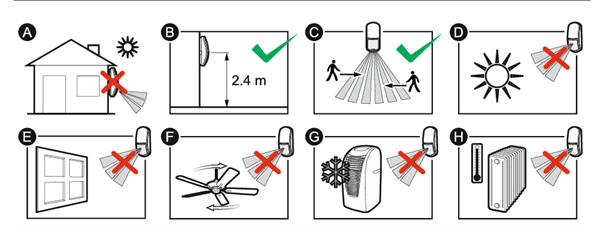
Bei der Montage von Meldern, die für den Betrieb im Außenbereich vorgesehen sind, ist das Gerät mit Schrauben oder unter Verwendung einer geeigneten Halterung zu befestigen.
Wann sollte man sich für einen Dual-Bewegungsmelder entscheiden?
Neben Infrarotsensor (PIR) sind die Dualmelder auch mit Mikrowellensensor (MW) ausgestattet, was die Immunität gegen unerwünschte Alarme, die durch u. a. schnelle Temperaturänderungen im geschützten Raum oder Bewegungen von Luftmassen im Erfassungsbereich (Klimaanlagen, Ventilator, Durchzug) verursacht werden, erhöht. Deshalb sollte an Orten wie z. B. Garagen, Windfänge, Zimmer mit Kamin, Klimaanlage oder Lüftung der Motion Detector Plus montiert werden.
Welche Montagemethoden gibt es für BE WAVE Geräte?
- auf dem Montageband oder mithilfe herkömmlicher Schrauben können Sie folgende Modelle montieren: Motion Detector, Motion Detector Cam, Motion Detector Pet, Motion Detector Plus, Curtain Detector, Multipurpose Detector, Multi Sensor, Glass Break Detector, Fire Detector Plus, Fire Detector Pro, Carbon Monoxide Detector, Smart Button
- nur mit Schrauben: Outdoor Dusk Detector, Outdoor Motion Detector, Outdoor Curtain Detector, Outdoor Siren, Indoor Siren
Ausgewählte Geräte werden mit Montagedübeln für Beton ausgeliefert. Im Falle der traditionellen Montage (Anschrauben) auf anderen Untergrundtypen müssen Sie die entsprechenden Dübel selbst anpassen.
Was ist und wozu dient das Feld „GRUPPE”, das während der Gerätekonfiguration erscheint?
GRUPPEN entsprechen den Funktionen, die von den ihnen zugewiesenen Geräten ausgeführt werden sollen. Zum Beispiel Lichter – zu dieser Gruppe fügt man Geräte hinzu, die an der Realisierung der Beleuchtungsfunktionen im Objekt teilnehmen.
Bei der Auswahl einer gegebenen GRUPPE haben Sie Zugriff auf die Schnellsteuerung (eines einzelnen Geräts oder einer ganzen Gruppe – samt Einteilung in Räume) und Ansicht der Zustände von Geräten gemäß ihrem Funktionszweck.
Was bedeutet der Schieberegler "Zum Schutz verwenden", der auf dem Bildschirm zum Hinzufügen eines Geräts zum BE WAVE System zu sehen ist?
Mit diesem Schieberegler aktiviert man im jeweiligen Gerät die Option des Betriebs im Schutzmodus. Dies bedeutet, dass im Falle, wenn der ausgewählte Schutzmodus aktiviert wird, werden die Geräte mit aktivierter Option „Zum Schutz verwenden” einen Alarm auslösen. Eine Ausnahme ist der Multipurpose Detector, der im Modus des Wassermelders betrieben wird – dieser Melder ist bei aktivierter Option in Alarmbereitschaft, um rund um die Uhr einen Wasseraustritt zu melden. Dagegen im Falle der Signalgeber Indoor Siren und Outdoor Siren bestimmt diese Option, ob sie Alarme signalisieren werden (aktive Option) oder nicht (inaktive Option).
Wie kann ich das BE WAVE System steuern?
Das System kann manuell über die spezielle mobile BE WAVE App, mit dem Smart Keyfob, Smart Button oder Wandschaltern mit angeschlossenen BE WAVE-Geräten (z. B. Smart 2-CH Relay) und automatisch mithilfe von Routinen und Zeitplänen gesteuert werden.
Was kann ich mithilfe von Smart Keyfob im BE WAVE System steuern?
Smart Keyfob ist mit 5 Tasten ausgestattet, von denen jede eine andere Funktion ausführen kann. Sie können sowohl einzelne Aktionen auslösen, wie das Öffnen des Garagen- oder Einfahrtstores, als auch ganze Ereignissequenzen (Szenen).
- Aktivieren und Deaktivieren Sie den Schutz
- Lösen Sie den Alarm aus
- Führen Sie Szenen aus
- Steuern Sie den Betrieb von Smart Thermostat
- Verwalten Sie den Betrieb von elektrischen Geräten (z. B. Beleuchtung, Tore, Sprinkler, Rollläden u. ä.), die an BE WAVE Geräte angeschlossen sind (z. B. Smart 2-CH Relay, Smart Plug)
Was kann ich mithilfe von Smart Button im BE WAVE System steuern?
Um Geräte im BE WAVE System mit dem Smart Button zu steuern, müssen Sie Routinen erstellen.
Möglichkeiten zum Aktivieren des Smart Buttons:
- Einzelklick
- Doppelklick
- Dreifachklick
- Halten
- Loslassen des Tasters
Die Aktionen, die mit dem Smart Button ausgeführt werden können, hängen von den im BE WAVE System hinzugefügten Geräten ab.
Kann ich jedem Gerät einen eigenen Namen geben?
Ja, es ist möglich, jedem Gerät einen eigenen Namen zu geben. Dies kann beim Hinzufügen eines Geräts zum System oder später (z. B. wenn Sie den Namen ändern wollen) über die Registerkarte „Gerät” erfolgen, die durch Klicken auf das Produkt angezeigt wird. Diese Änderung kann nur durch den Systemadministrator vorgenommen werden.
Wird mein Haustier den Bewegungsmelder auslösen?
Wenn Sie ein Haustier zu Hause haben, ist es am besten, einen Bewegungsmelder mit PET-Funktion zu kaufen, d. h. solchen, der haustierimmun (bis zu 20 kg) ist. Eine solche Funktion hat im BE WAVE System der Outdoor Motion Detector und der Motion Detector Pet. Wir empfehlen die Verwendung beider Meldertypen, je nachdem, wo sie installiert werden (draußen/ drinnen).
Was sind Szenen in der BE WAVE App?
Szenen werden auch als Szenarien bezeichnet, die es dem Benutzer ermöglichen, den Betrieb des Systems an seine eigenen Bedürfnisse anzupassen. Sie können sie ein- und ausschalten, je nach Bedarf. Die Szenarien ermöglichen, ein intelligentes Haus zu schaffen, indem sie den Schutz oder ausgewählte Installationen, die an einer Szene beteiligt sind (z. B. Beleuchtung, Multimedia, Rollläden, Klimaanlage usw.) aktivieren. Die Szenen können Sie über die App oder über die BW Geräte wie Smart Button, Smart Keyfob oder Ihre Wandschalter mit angeschlossenen BE WAVE Geräten (z. B. Smart 2-CH Relay) aktivieren.
Was sind Routinen in der BE WAVE App?
Die Routinen werden automatisch gestartet, gemäß dem von Ihnen festgelegten Auslöser (Datum, Uhrzeit, Sensorverletzung, Temperatur, Dämmerung u. ä.).
Wie konfiguriert man das Gerät für den Betrieb nach einem Zeitplan?
Gehen Sie zur Ansicht des Gerätes, für welches Sie den Zeitplan erstellen wollen. Wählen Sie die Position „Zeitplan” und zeigen Sie einen zuvor vorbereiteten Zeitplan an oder erstellen Sie einen neuen. Einen neuen Zeitplan erstellen Sie, indem Sie im Einstellungsmenü die Position „Zeitpläne” auswählen (Zahnradsymbol).
Wie aktualisiert man die Firmware von BE WAVE Geräten?
In den Einstellungen der BE WAVE App gehen Sie zur Registerkarte „Smart HUB Konfiguration”. Es erscheint eine Information zur Möglichkeit der Aktualisierung von Smart HUB – bestätigen Sie mit einem Klick auf „System aktualisieren”. Die Aktualisierung wird auch Pakete für alle Geräte enthalten und falls erforderlich, werden auch die Geräte aktualisiert.
Wie viele Geräte kann Smart HUB unterstützen?
Smart HUB kann bis zu 128 Geräte (Kanäle) unterstützen.
Was tun bei Fehlalarm?
Prüfen Sie, was den Alarm ausgelöst haben könnte, z. B. ein offenes Fenster. Um zu verhindern, dass ein Fehlalarm erneut auftritt, müssen dessen Ursachen beseitigt werden. Falls der Alarm weiterhin besteht, sollten Sie als Nächstes die Einstellungen des Geräts (z. B. Empfindlichkeit) anpassen, den Gerätetyp ändern oder den Montageort wechseln.
Woher weiß man, dass ein Gerät beschädigt ist? Was ist dann zu tun?
Informationen über irgendwelche Störungen werden in der App angezeigt. Aus deren Beschreibung kann man entnehmen, was die Ursache der Störung ist. Bei Zweifeln oder einer sich wiederholenden Situation wenden Sie sich bitte an den SATEL Helpdesk (Tel. +48 58 333 44 18, Montag bis Freitag – 8.00 – 16.00 Uhr).
Gibt es die Möglichkeit, die Ansicht von Kameras in der BE WAVE App hinzuzufügen?
Sie können die Ansicht von Kameras mithilfe von ONVIF oder Protokoll RTSP, HTTP oder durch Integration mit der Plattform EZVIZ hinzufügen.
Wie erhalte ich technische Unterstützung, falls ich Schwierigkeiten mit meinem BE WAVE System habe?
Wenn Sie ein Problem mit Ihrem BE WAVE System nicht lösen können, wenden Sie sich bitte an den SATEL-Helpdesk unter +48 58 333 44 18 (Mo – Fr 8.00 – 16.00 Uhr) oder senden Sie eine Anfrage nach dem Einloggen in Ihr Benutzerkonto auf support.satel.pl.
Wie erstellt man eine Routine?
Gehen Sie zur Ansicht „Automation” über, wählen Sie die Registerkarte „Routinen”, klicken Sie auf die Schaltfläche „Routine hinzufügen”. Geben Sie der Routine dann einen Namen und weisen Sie ihr ein Icon zu. Markieren Sie, wenn Sie benachrichtigt werden wollen, dass sie gestartet wird. Danach fügen Sie eine Bedingung oder eine Gruppe von Bedingungen hinzu, die erfüllt werden müssen, um die weiter zugewiesene(n) Aktion(en) auszuführen.
Beispiel für eine Routine:
Wie erstellt man eine Szene?
Gehen Sie zur Ansicht „Automation” über, wählen Sie die Registerkarte „Szenen”, klicken Sie auf die Schaltfläche „Szene hinzufügen”. Geben Sie der Szene dann einen Namen und weisen Sie ihr ein Icon zu. Wählen Sie den Raum aus, mit dem sie verknüpft werden soll. Markieren Sie, wenn Sie benachrichtigt werden wollen, dass sie gestartet wird. Danach fügen Sie eine oder mehrere Aktionen hinzu und konfigurieren Sie diese.
Beispiel für eine Szene:
Was ist ein Schutzmodus und wie kann er aktiviert werden?
In BE WAVE ist standardmäßig der Vollschutz-Modus verfügbar, welcher bedeutet, dass alle Geräte mit der markierten Option „Zum Schutz verwenden” aktiv am Schutz beteiligt sind.
Der Administrator hat die Möglichkeit, bis zu 8 zusätzliche Modi des Teilschutzes zu erstellen. Sie können ihnen individuelle Namen geben, ausgewählte Geräte zuweisen und ausgewählten Benutzern, die Zugriff auf sie haben werden, Berechtigungen erteilen.
Gehen Sie zum „Alarmsystem”. Klicken Sie auf den gewünschten Schutzmodus, um ihn zu starten.
Welche Sicherheitsmaßnahmen sind im System hinsichtlich des Datenschutzes vorhanden?
Der Hersteller von BE WAVE setzt für den Verbindungsaufbau Server ein, die ausschließlich für die Verbindung des Smart HUB / Smart HUB Plus mit der App zuständig sind. Wir speichern keine Systemeinstellungen auf den oben genannten Servern, darüber hinaus werden alle vom HUB an das Telefon des Benutzers und umgekehrt gesendeten Informationen mit privaten Schlüsseln verschlüsselt, sodass niemand – nicht einmal der Hersteller – die Kommunikation sehen kann. Beim Einrichten des Systems muss der Benutzer keine sensiblen Daten angeben. Alle Daten zu Ihrem Objekt, wie Benutzernamen, Passwörter und Fotos, werden in Ihrem HUB abgelegt.
